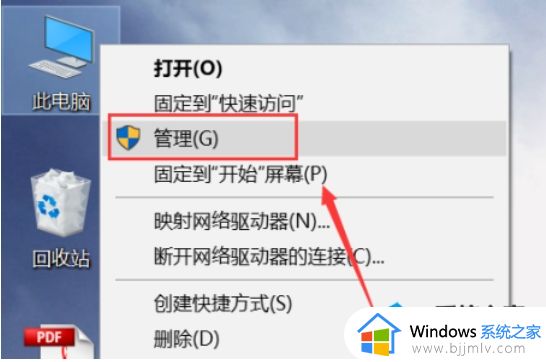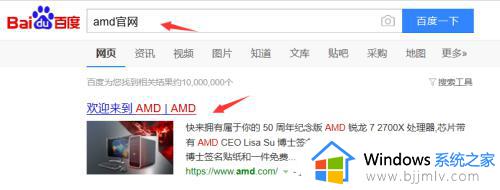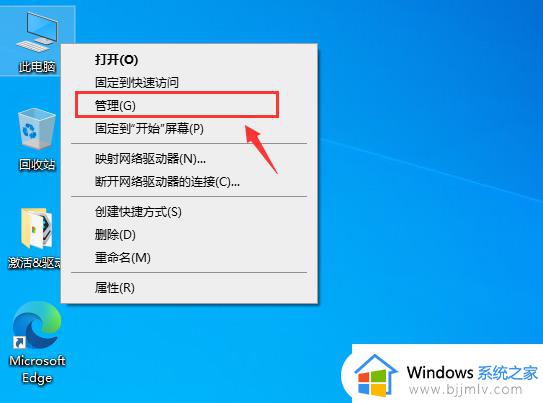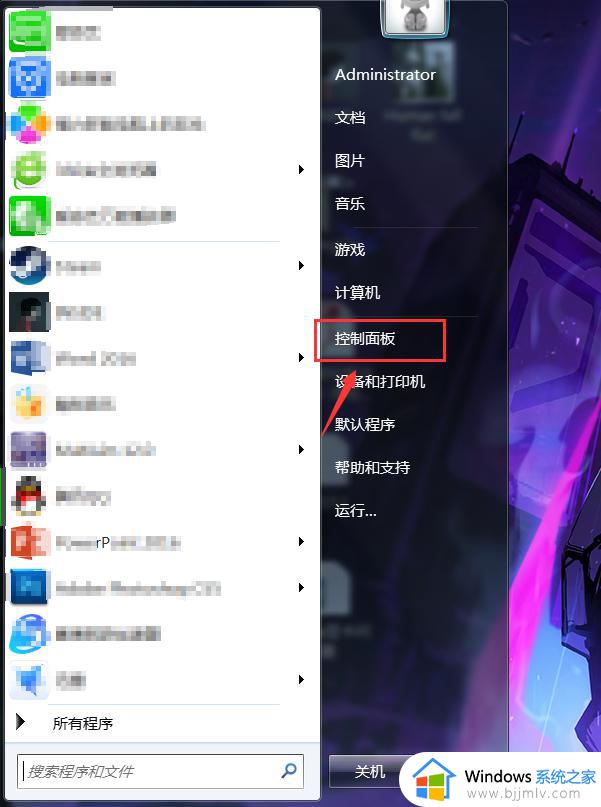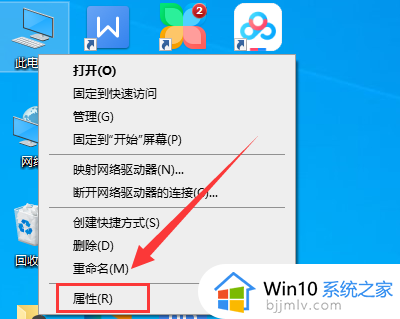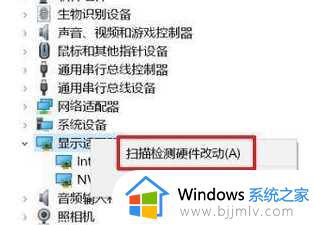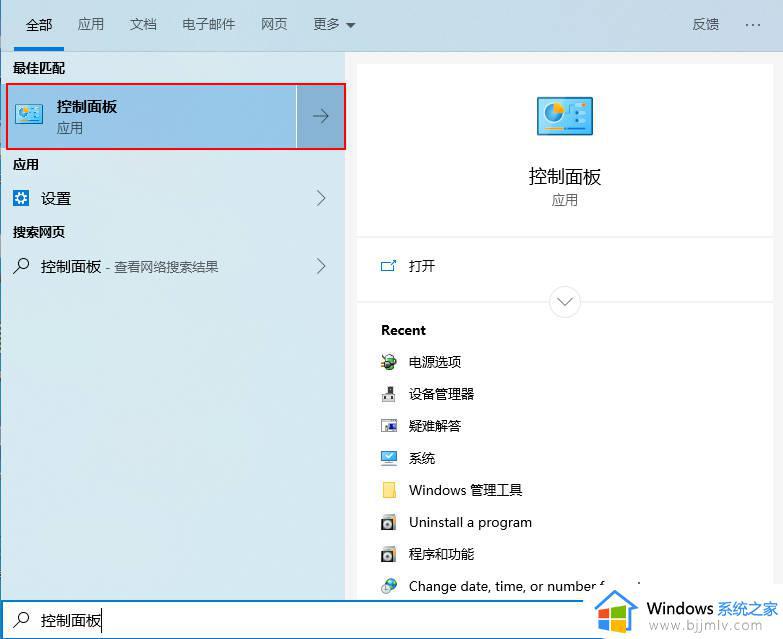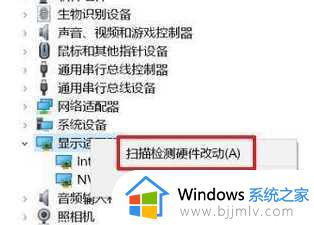amd显卡控制面板不见了怎么办 amd显卡控制面板不见了如何恢复
更新时间:2023-01-27 16:23:00作者:qiaoyun
很多人电脑中安装的是amd显卡,如果要对显卡性能进行设置的话,就需要通过amd控制面板来进行操作,但是有不少用户却碰到了amd显卡控制面板不见了的情况,不知道该怎么办,为了帮助到大家,今天就由笔者给大家介绍一下amd显卡控制面板不见了的恢复方法。
方法一、
1、首先鼠标右键点击桌面的此电脑图标,点击管理选项。
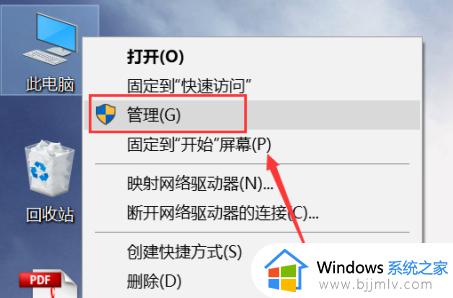
2、点击左侧菜单中的设备管理器选项,再点显示适配器选项。更新里面的AMD显卡驱动。
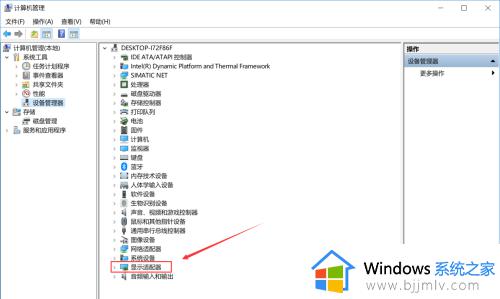
方法二、
使用驱动精灵、驱动人生等软件自动扫描检测升级显卡驱动,很快就可以安装完成。
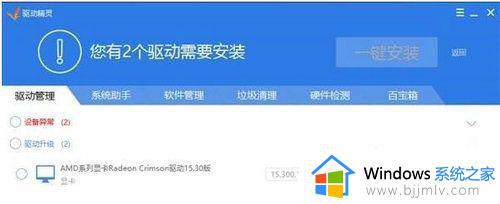
方法三、
或者大家可以自己去AMD官网下载AMD显卡催化剂驱动程序。
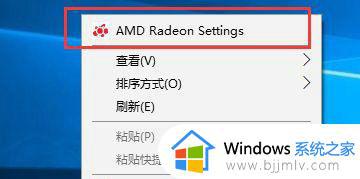
上述给大家介绍的便是amd显卡控制面板不见了的详细解决方法,遇到这样情况的用户们可以尝试上面的方法来进行解决吧。